Как сделать цикл слайдов Google (даже без публикации)
Google Slides – отличная легкая альтернатива таким инструментам, как PowerPoint. Но поскольку он доступен бесплатно, у него не так много функций, как у настольной версии PowerPoint.
В результате вы можете задаться вопросом, как зациклить презентацию Google Slides. К счастью, это возможно и несложно. Мы покажем вам, как сделать цикл слайдов Google Slides, даже без публикации.
Как зацикливать презентации Google Slides без публикации
Чтобы зациклить презентацию Google Slides, сначала настройте новое слайд-шоу в Google Slides как обычно. Когда вы будете готовы запустить слайды в цикле, нажмите кнопку « Присутствовать» в правом верхнем углу, чтобы начать воспроизведение.
Когда представление презентации вверху, переместите указатель мыши в нижний левый угол экрана презентации, чтобы отобразить панель инструментов. На панели инструментов щелкните меню с тремя точками и разверните элемент Авто-воспроизведения. Затем в этом меню выберите параметр « Цикл» внизу, чтобы включить цикл представления.
Также в этом меню вам нужно выбрать время для слайдов, чтобы они воспроизводились автоматически. Есть быстрые варианты, например Каждую секунду или Каждые 2 секунды . Самые длинные варианты – Каждые 30 секунд или Каждую минуту . Выберите подходящий момент в зависимости от типа вашей презентации.
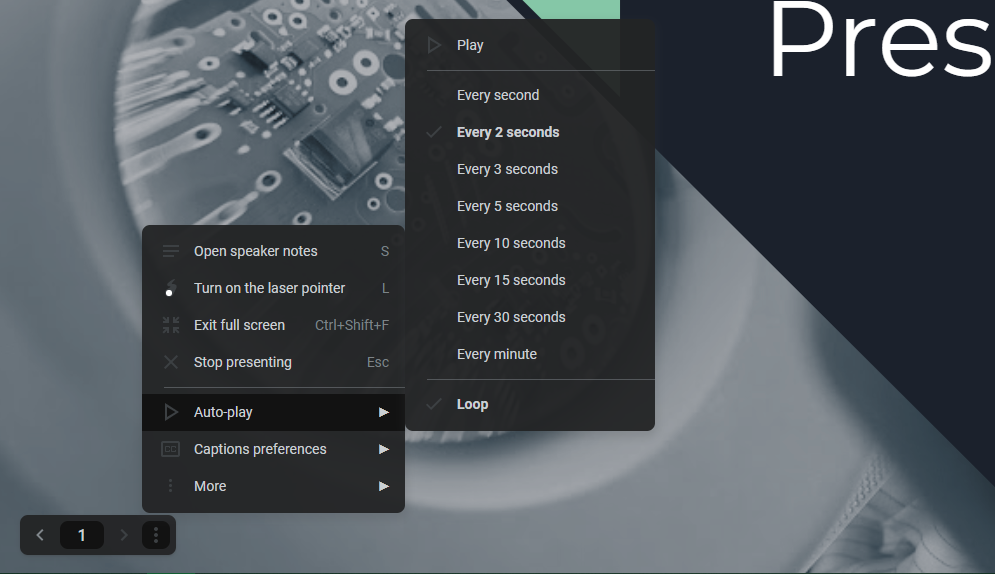
После того, как вы выбрали эти параметры для циклического и автоматического продвижения презентации, нажмите кнопку « Воспроизвести» , чтобы начать слайд-шоу. При этом слайды будут воспроизводиться автоматически с выбранной вами скоростью, циклически повторяя их, пока вы не нажмете кнопку « Пауза» в том же меню.
Непрерывное зацикливание презентаций, как это, отлично подходит в любое время, когда вы хотите, чтобы контент циклически повторялся без вашего участия. Попробуйте для киосков или для демонстрации фотографий на вечеринках.
Как опубликовать зацикленную презентацию Google Slides
Если вы хотите отправить кому-нибудь презентацию Google Slides, и она будет автоматически зацикливаться, это тоже возможно. Раньше это был единственный способ повторить слайд-шоу Google Slides до того, как компания добавила вышеупомянутый метод.
Чтобы поделиться автоматически повторяющейся презентацией Google Slides, ее необходимо опубликовать. Для этого в верхнем левом углу выберите « Файл»> «Опубликовать в Интернете» .
Когда вы это сделаете, у вас будет несколько параметров для настройки. Выберите ссылку (если вы не хотите ее куда-то встроить ), затем установите раскрывающееся поле « Авто-переход слайдов» по своему усмотрению. Доступные тайминги здесь такие же, как и в вышеупомянутом методе.
Установите флажок Перезапустить слайд-шоу после последнего слайда, и он будет непрерывно повторяться, пока получатель не закроет его. Для достижения наилучших результатов включите « Начать слайд-шоу», как только загрузится проигрыватель , чтобы им не приходилось запускать его вручную.
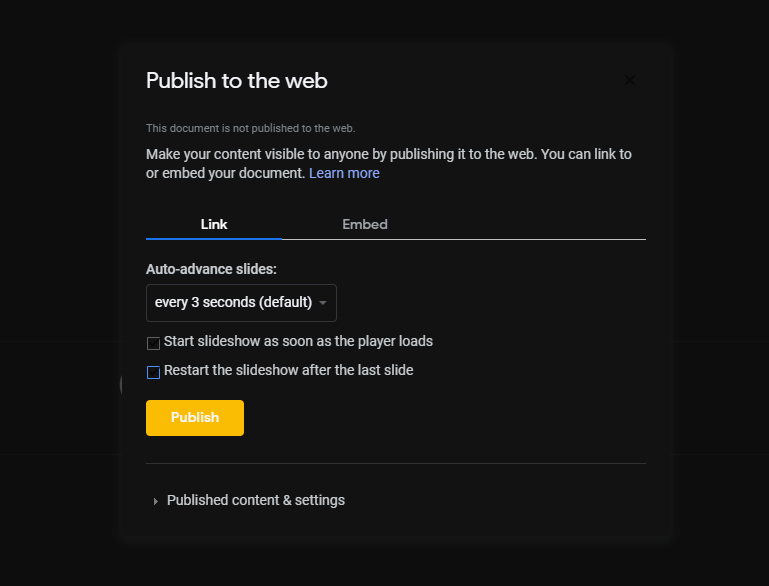
Циклическое воспроизведение слайдов Google, стало проще
Теперь вы знаете, как легко зацикливать слайд-шоу Google Slides в любое удобное для вас время. Независимо от того, хотите вы опубликовать слайд-шоу или нет, для его повторения потребуется всего несколько щелчков мышью.
Это не единственный трюк, который скрывает Google Slides.